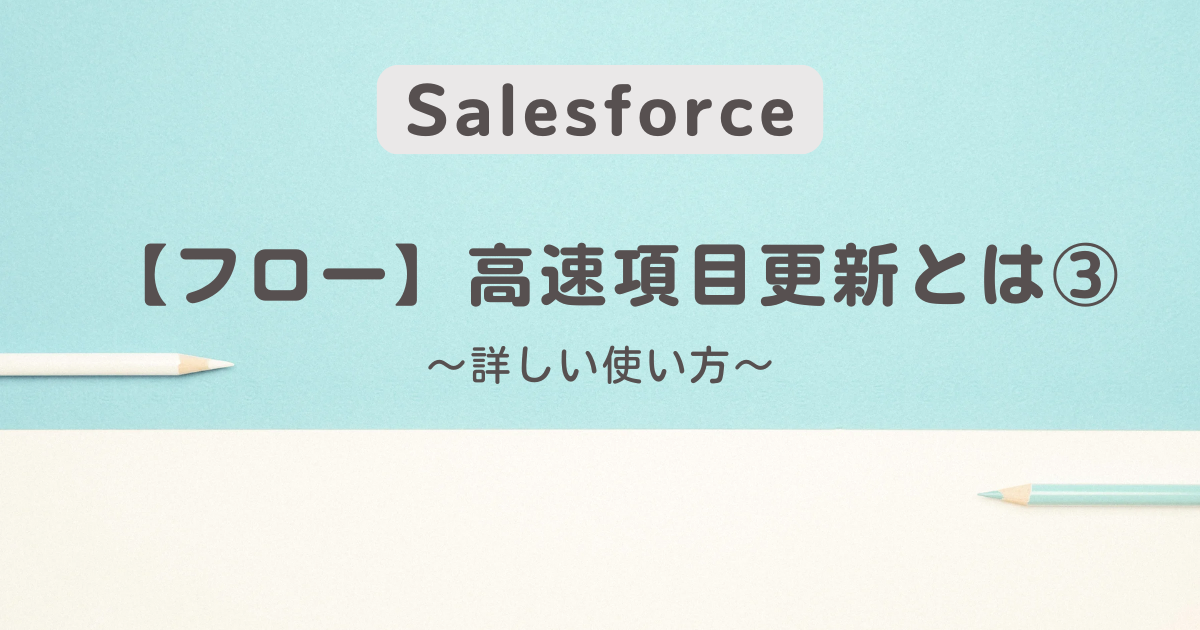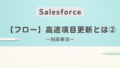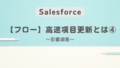もっと詳しく
取引先レコードを作成したとき、「種別」を選択していない場合は ”その他” をセットするフローを作成します。
次の条件を満たしているので、「高速項目更新」が選択できます。
・フローをトリガしたレコードの更新
・ID・作成日・最終更新者などの、データベース保存後にセットされる値をフローの中で使わない
「アクションと関連レコード」でも実行可能な処理ですが、せっかくなので処理速度10倍の「高速項目更新」を使います。
※今回、入力規則やフローの実行順序などは検討に含めていませんのでご留意ください。
入力規則がある場合の「高速項目更新」フローの注意事項につきましては
【フロー】高速項目更新とは④ ~入力規則がある場合~ をご覧ください。
① レコードが作成された時に動いてほしいので「レコードトリガーフロー」を選択します。
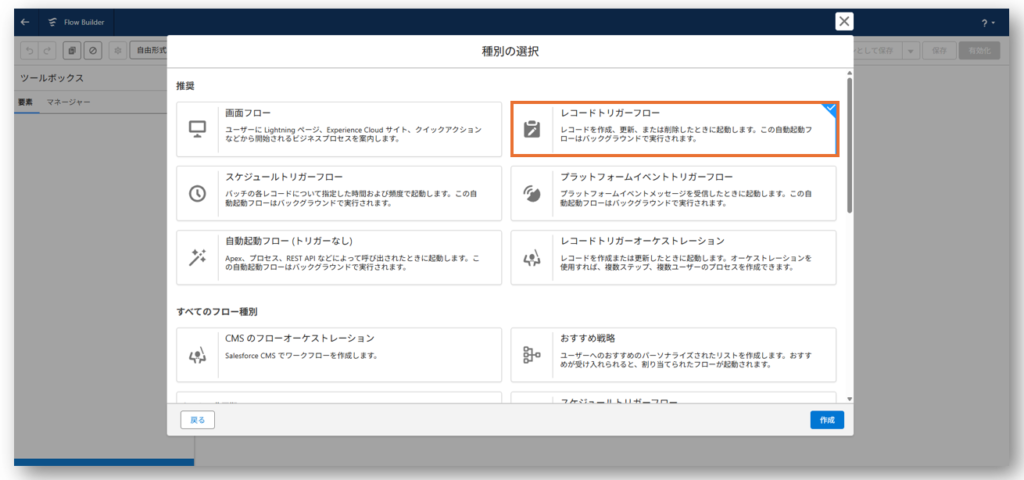
② 取引先のレコードが作業対象なので、オブジェクトでは「取引先」を選択します。
レコード作成時に動いてほしいので、「レコードが作成された」を選択します。
フローが動いてほしい条件は「種別」が “null” の時とします。
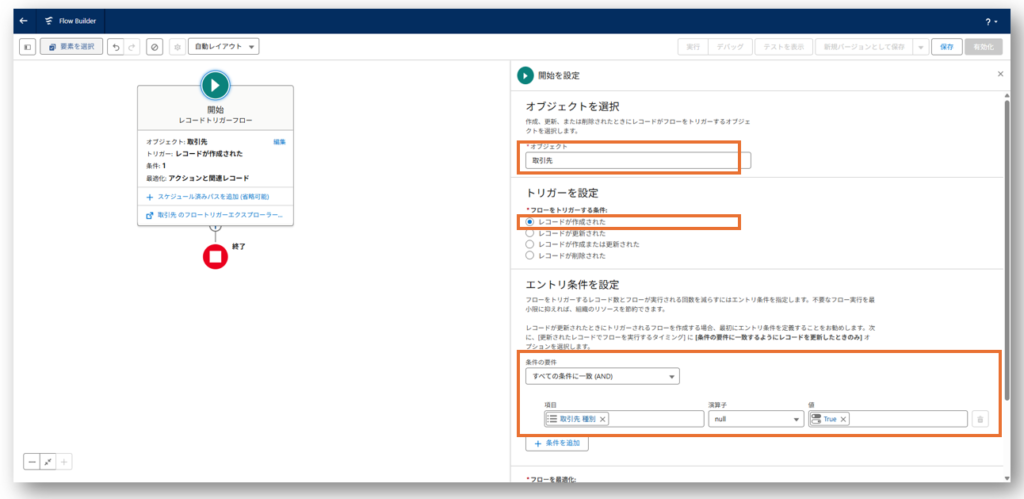
③ フローを最適化のところで、「高速項目更新」を選択します。
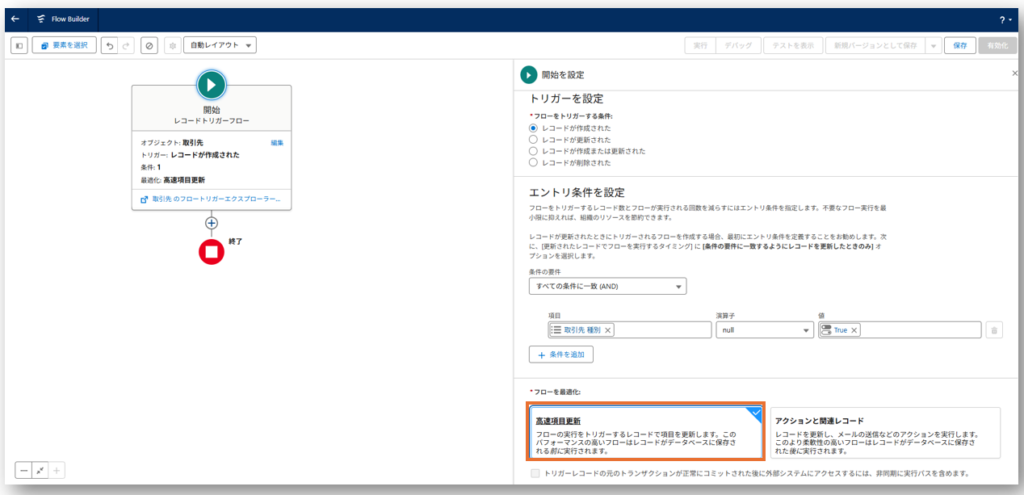
これで、取引先レコードが作成されたけれど、「種別」が選択されていない場合にこのフローが高速で動いてくれます!
後は、「種別」が選択されていない場合は “その他” を割り当てる処理を加えます。
④ 「+」をクリックして割り当て要素を追加し、「種別」に “その他” を割り当てます。
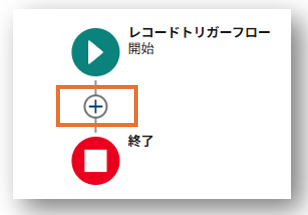
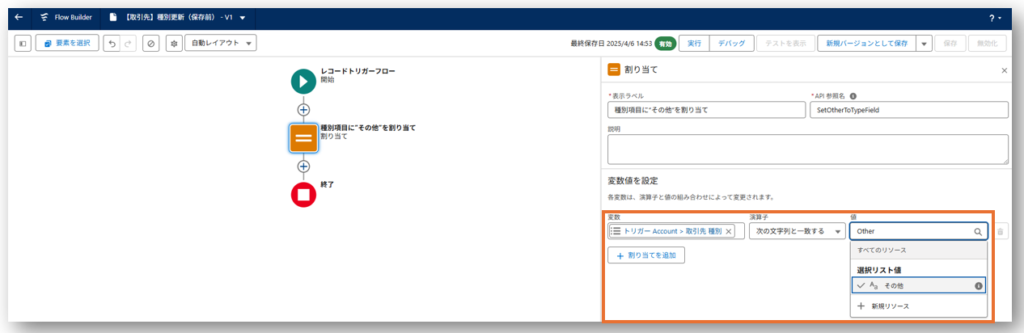
「高速項目更新」の場合「レコードを更新」要素は不要です。
「割り当て」要素で割り当てるだけで、レコードへ反映されます。

⑤ 保存して有効化します。
実際に動かしてみます。
「種別」を選択せずに取引先を作成します。
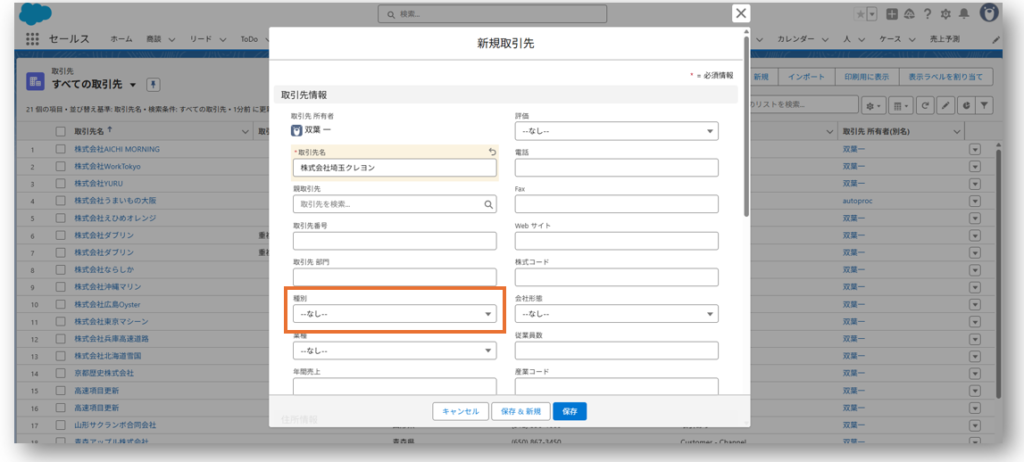
「種別」が ”その他” になっていることが確認できました!

ちなみに、「高速項目更新」でレコードを更新したいとき、
「割り当て」要素ではなく「レコードを更新」要素を使っても更新は可能です。
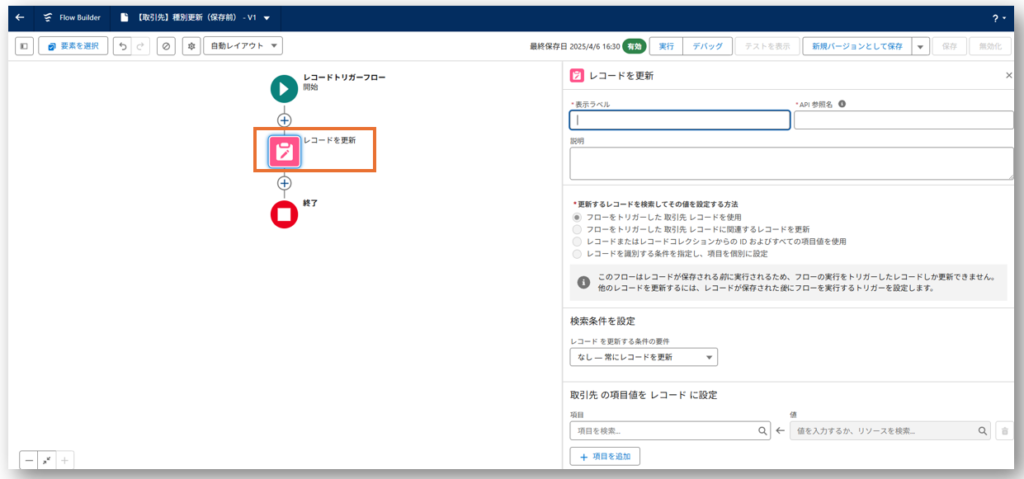
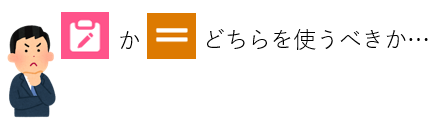
「レコードを更新」要素ではレコードを更新する時の条件を指定できます。
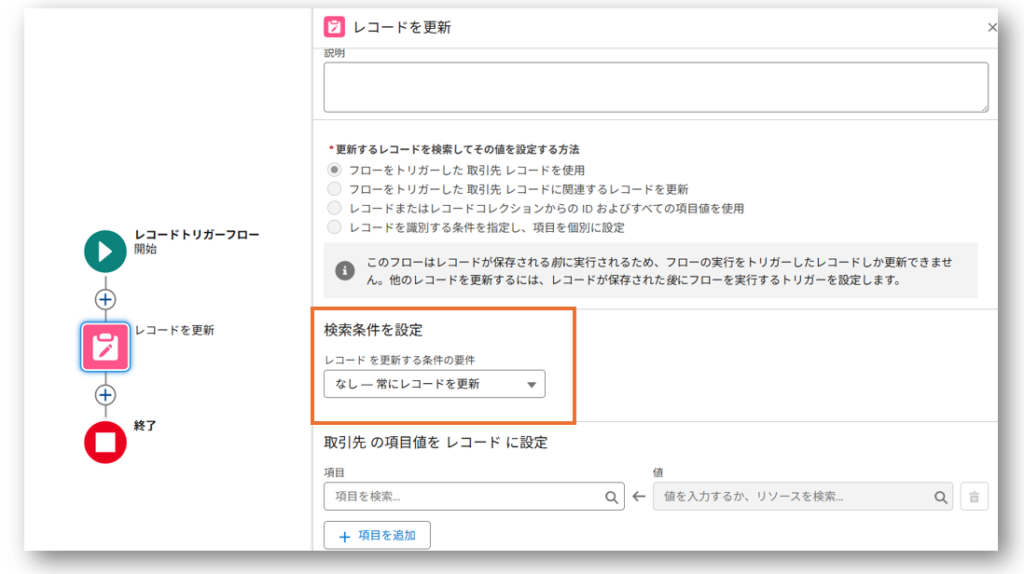
「都道府県」が “東京都” のレコードだけ更新したい!
といったように、更新対象レコード条件を絞る必要がある時は、「レコードを更新」要素を使うのもアリです。
どうしても「割り当て」を使いたい場合は、「決定」要素と一緒に使うとよさげです。
まとめ
- 「高速項目更新」フローでは、フローをトリガしたレコードの更新が可能
- 「割り当て」で項目に値を割り当てれば保存要素がなくてもレコードに反映される